Koliko god volite probijati se kroz svoju Steam biblioteku igara, ne može se poreći da je pokušaj otključavanja svakog postignuća za sve vaše igre veliki gubitak vremena. Imate samo toliko sati u danu. Možete li si doista priuštiti da provedete te sate mukotrpno kroz dijelove igre koje ste već završili, grindajući kako biste zaradili postignuće koje se više odnosi na to koliko dugo igrate, a manje na dovršavanje zanimljivog izazova?

Ako je vaš odgovor na to pitanje 'ne', možda će vas zanimati da postoji način da otključate postignuća u Steamu, a da sami ne završite postignuće. Da biste to učinili, trebat će vam pristup alatu pod nazivom 'Steam Achievement Manager'.
Što je Steam Achievement Manager?
Izvorno objavljen 2008., Steam Achievement Manager (SAM) alat je koji zvuči kao da postoji kako bi vam pomogao organizirati svoja Steam postignuća. Iako je ta funkcionalnost prisutna u ovom alatu otvorenog koda, mnogi ga igrači koriste za 'hakiranje' popisa postignuća u svojim igrama.
Ovo hakiranje im omogućuje da otključaju postignuća izvan mreže, a da ih zapravo ne zarade. SAM također omogućuje korisnicima sinkronizaciju ovih 'otključanih' postignuća sa svojim online računima tako da se čini da ih je igrač zaradio svima koji posjete njihov profil. Zamislite to kao prečac koji vam može uštedjeti vrijeme na grind zahtjevnim postignućima koja vas ne tjeraju da provedete više vremena u igri.
Vrijedno je napomenuti da SAM nije proizvod Valvea. Tvorci Steama nemaju nikakve veze s ovim alatom koji je stvoren, iako se čini da ga više ne održava neovisni programer. Kao takvo, korištenje SAM-a zauzima mutno moralno sivo područje.
Malo je vjerojatno da će vam Steam zabraniti ili spriječiti pristup vašem računu ako koristite SAM, vjerojatno zato što promjene koje radite utječu samo na prilično kozmetičke aspekte iskustva igranja, a ne na druge igrače. Programeri igara mogu imati stroži pristup. Međutim, postoji i nekoliko prijavljenih slučajeva u kojima su korisnici SAM-a dobili zabrane igara bez drugih olakšujućih čimbenika, kao što je hakiranje igara za više igrača, u igri.
Rekavši ovo, SAM ima neke legitimne namjene. Na primjer, greška u kodu igre mogla bi uzrokovati da postignuće koje ste legitimno zaradili ne pinga, što dovodi do frustracije ako ste proveli puno vremena radeći na postignuću. Možete koristiti SAM za otključavanje ovih vrsta postignuća s greškama bez ponovnog prolaska legitimnim (i dugotrajnim) putem.
Kako otključati postignuća pomoću Steam upravitelja postignuća
Doći do SAM-a je dovoljno jednostavno jer je dostupan putem GitHuba i radi poput izvršne datoteke koja se povezuje s vašim Steam računom:
liga legendi saziva imena promjena
- Krenite do ' Steam upravitelj postignuća ” na GitHubu i kliknite “Preuzmi najnovije izdanje.”
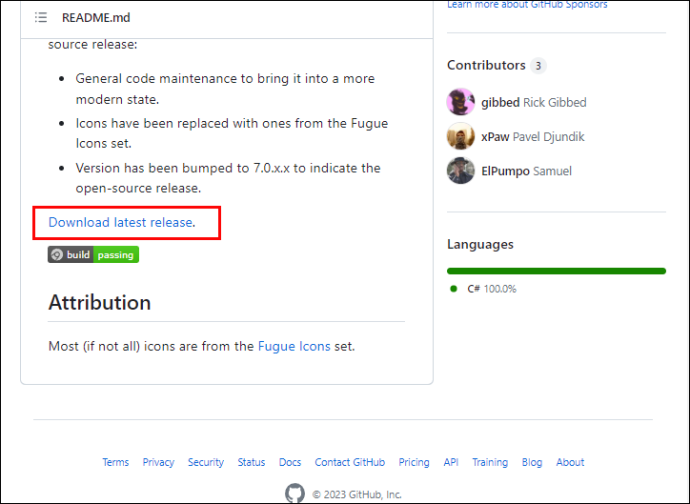
- Spremite zip datoteku za SAM u bilo koji direktorij na vašem računalu.
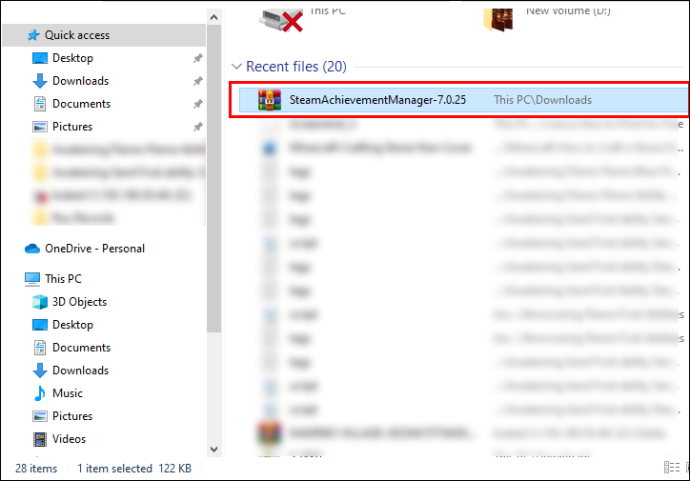
- Raspakirajte SAM zip datoteku koristeći WinZip ili bilo koji drugi alat za ekstrakciju datoteke.
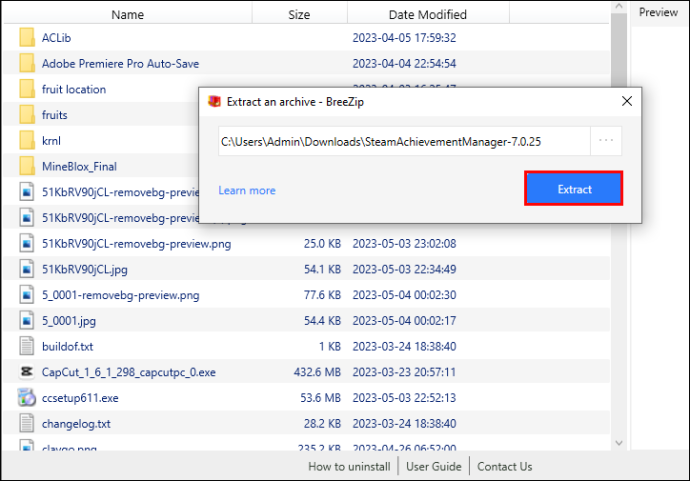
Sada kada ste izdvojili SAM datoteke, trebali biste vidjeti par izvršnih datoteka uz nekoliko .txt datoteka koje pokrivaju probleme s licenciranjem i datoteku sučelja proširenja aplikacije (API). Slijedite ove korake kako biste otvorili SAM i upotrijebili ga za otključavanje postignuća u igri.
- Pokrenite Steam, prijavite se i ostavite ga da radi u pozadini.
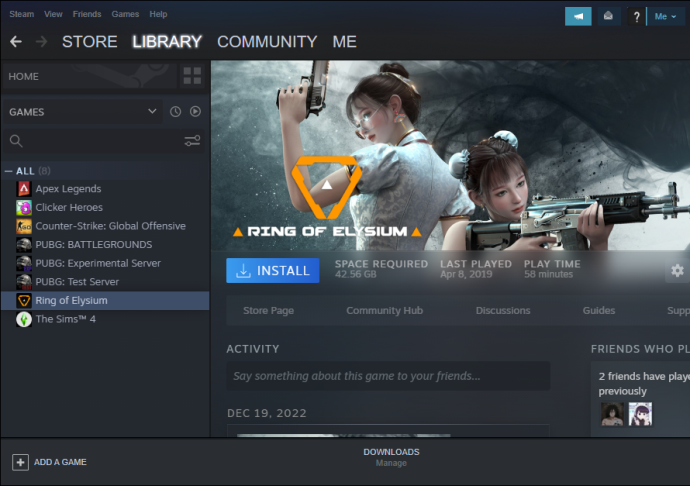
- Dvaput kliknite na datoteku “SAM.Picker.exe” da instalirate SAM na svoj sustav. Imajte na umu da je druga izvršna datoteka (SAM.Game.exe) lažna izvršna datoteka koja postoji da oponaša igru za koju želite otključati postignuća.
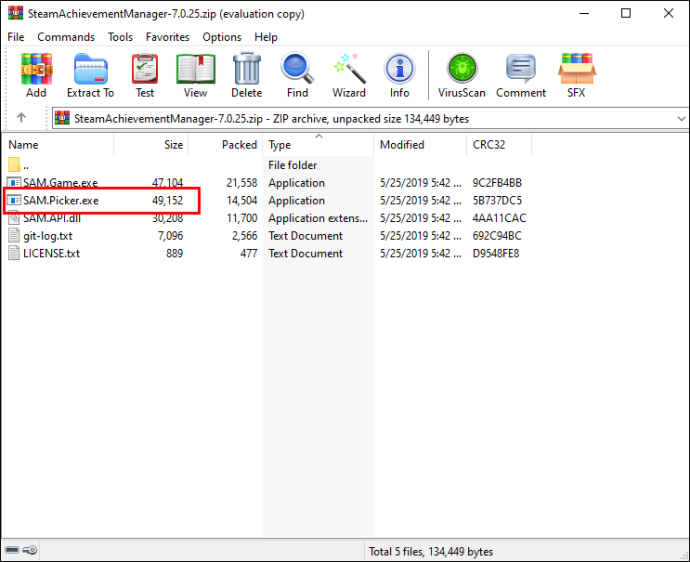
- Pritisnite ikonu koju kreira za pokretanje aplikacije i pričekajte nekoliko minuta dok skenira vašu Steam biblioteku u potrazi za igrama.
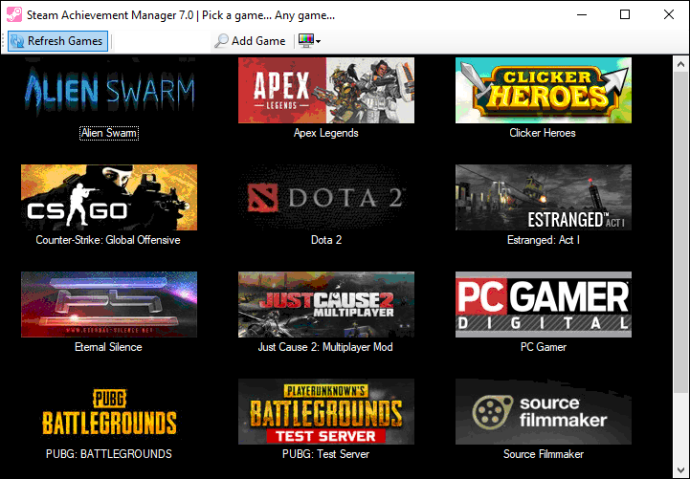
- Odaberite igru za koju želite otključati postignuća s popisa koji SAM predstavlja da biste prikazali popis dostupnih postignuća.
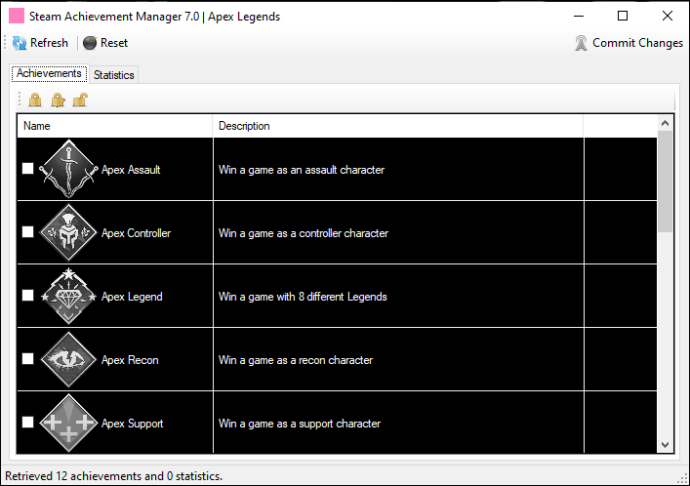
- Označite okvire pokraj svih postignuća koja želite otključati za igru.
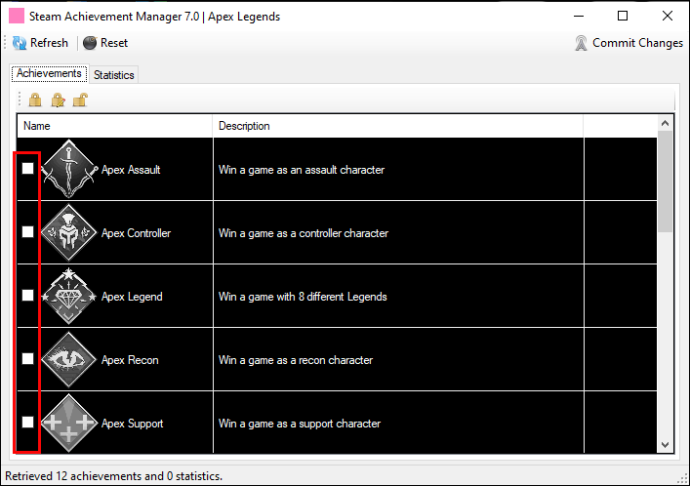
- Kliknite na “Commit Changes” za otključavanje postignuća na Steamu.
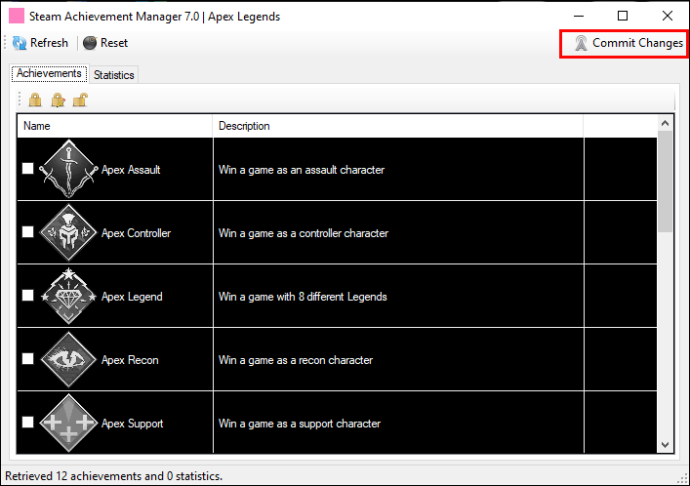
Sve dok Steam radi dok izvršavate ove korake, trebali biste vidjeti kako se vaša otključana postignuća pingaju jedno za drugim. Vidjet ćete isto ako niste pokrenuli Steam prije procesa, nego ste se prijavili nakon odabira serije postignuća za otključavanje.
Pokušajte ograničiti broj postignuća koja otključavate na šačicu odabranih jer pokušaj da ih dobijete previše u isto vrijeme može ispuniti vašu Steam stranicu “Zajednice” s toliko obavijesti da se aplikacija sruši. Također imajte na umu da možete koristiti gornje korake za zaključavanje prethodno otključanih postignuća za igre uklanjanjem kvačice pored njih.
promjena smjera pomicanja miša prozori 10
Kako ručno pronaći igre koristeći SAM
U rijetkim slučajevima SAM možda neće uspjeti identificirati igru u vašoj Steam biblioteci za koju želite otključati postignuća. Srećom, aplikacija je kompatibilna s cijelom Steam bibliotekom igara, tako da možete koristiti AppID igre da je ručno dodate u svoju kolekciju:
- Zaputi se SteamDB i kliknite ikonu povećala u gornjem desnom kutu zaslona.
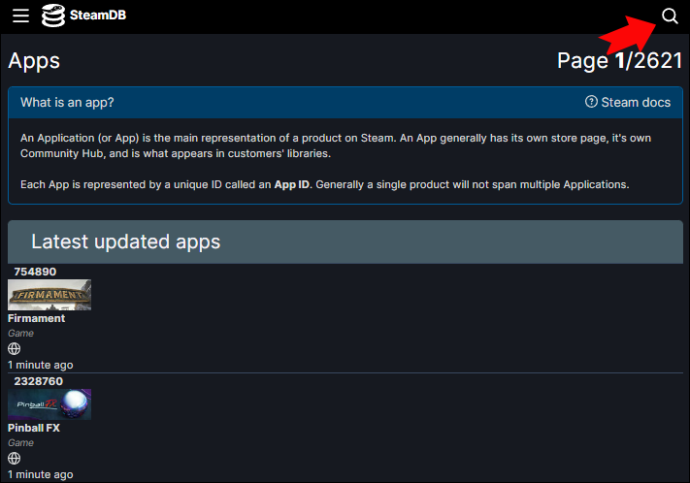
- Upišite naziv svoje igre u traku za pretraživanje. Trebali biste vidjeti da igra iskače dok tipkate, pa kliknite na nju da biste otvorili njenu SteamDB stranicu.

- Pronađite ID aplikacije igre (trebao bi biti prva stavka u navedenim detaljima) i kopirajte ga ili zapišite.
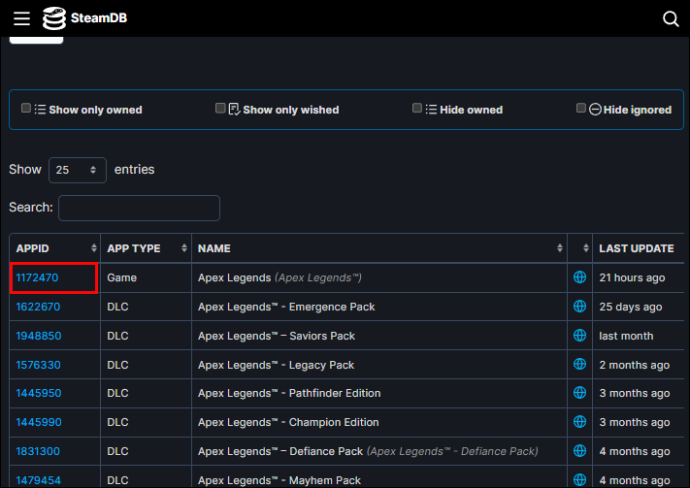
- Pokrenite SAM i zalijepite ili upišite ID aplikacije svoje igre u prazno polje desno od opcije 'Osvježi igre'.
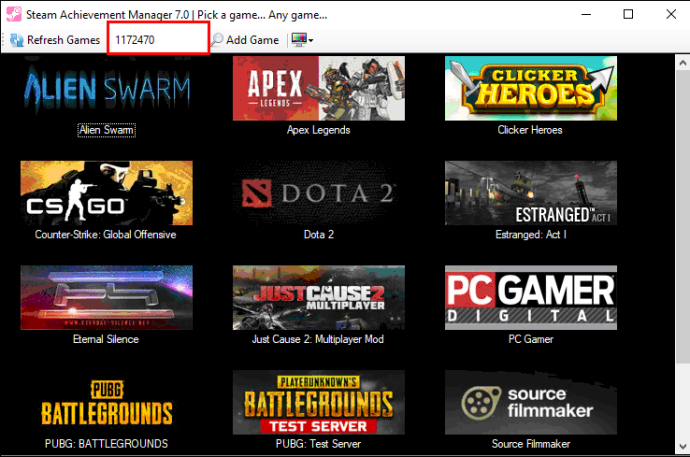
- Kliknite 'Dodaj igru' i SAM bi trebao locirati igru putem njezinog ID-a aplikacije i dodati je u vašu knjižnicu.
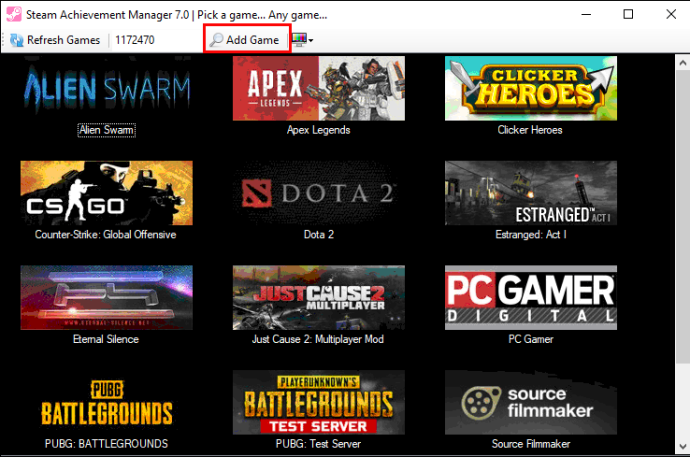
Nakon što ste uspješno dodali igru, trebali biste moći otključati (i zaključati) postignuća kao što to činite za igre koje je SAM pronašao automatski.
Može li korištenje SAM-a dovesti do zabrane?
Iako je SAM obično siguran za upotrebu, postoje neki slučajevi u kojima korištenje aplikacije može dovesti do zabrane igre ili Valve Anti-Cheat (VAC).
Na primjer, neke od ranijih verzija SAM-a mogu pokrenuti zabrane VAC-a u igrama zaštićenim VAC-om ako pokušate pokrenuti aplikaciju u isto vrijeme dok igrate igru. Jednostavan način zaobilaženja ovoga je korištenje SAM-a samo kada ste izvan igre, iako bi neki mogli vidjeti potencijal VAC zabrane kao dovoljan rizik za izbjegavanje softvera.
Neki programeri povezuju nagrade u igri (kao što su kozmetika ili oružje) sa svojim postignućima. Korištenje SAM-a za otključavanje ovih vrsta postignuća moglo bi dovesti do toga da razvojni programer igre izda zabranu igre, sprječavajući vas da igrate softver, iako su takvi slučajevi rijetki.
Konačno, svatko tko ima profil na web stranici za praćenje postignuća koja rangira korisnike na temelju broja postignuća koja imaju može imati problema s tim stranicama. Lovci na paru je dobar primjer. Iako stranica rijetko zabranjuje korisnike SAM-a, ona označava postignuća za koja otkrije da su otključana pomoću SAM-a i poništava sva vremena (zajedno s drugim podacima) povezana s tim postignućima. Ukratko, drugi korisnici Steam Huntersa vidjet će da ste varali ili barem koristili SAM da zaobiđete uobičajenu metodu otključavanja postignuća na svom profilu.
Otključajte postignuća bez igranja igre
SAM je zanimljiv softver jer je jasno da bi ga igrači mogli koristiti za zlouporabu Steamovog sustava postignuća, a ipak se čini da Steam rijetko (ako uopće) poduzima mjere protiv onih koji ga koriste. Naravno, aplikacija ima neke legitimne namjene, kao što je otključavanje postignuća s greškama. Ali mnogi koji koriste SAM čine to kako bi otključali postignuća koja nisu zaradili.
Zanimaju nas vaša mišljenja o SAM-u. Mislite li da bi Steam trebao poduzeti strože mjere protiv SAM korisnika ili se slažete s tim da ljudi mogu otključati bilo koje postignuće koje žele? Recite nam što mislite u odjeljku za komentare u nastavku.








